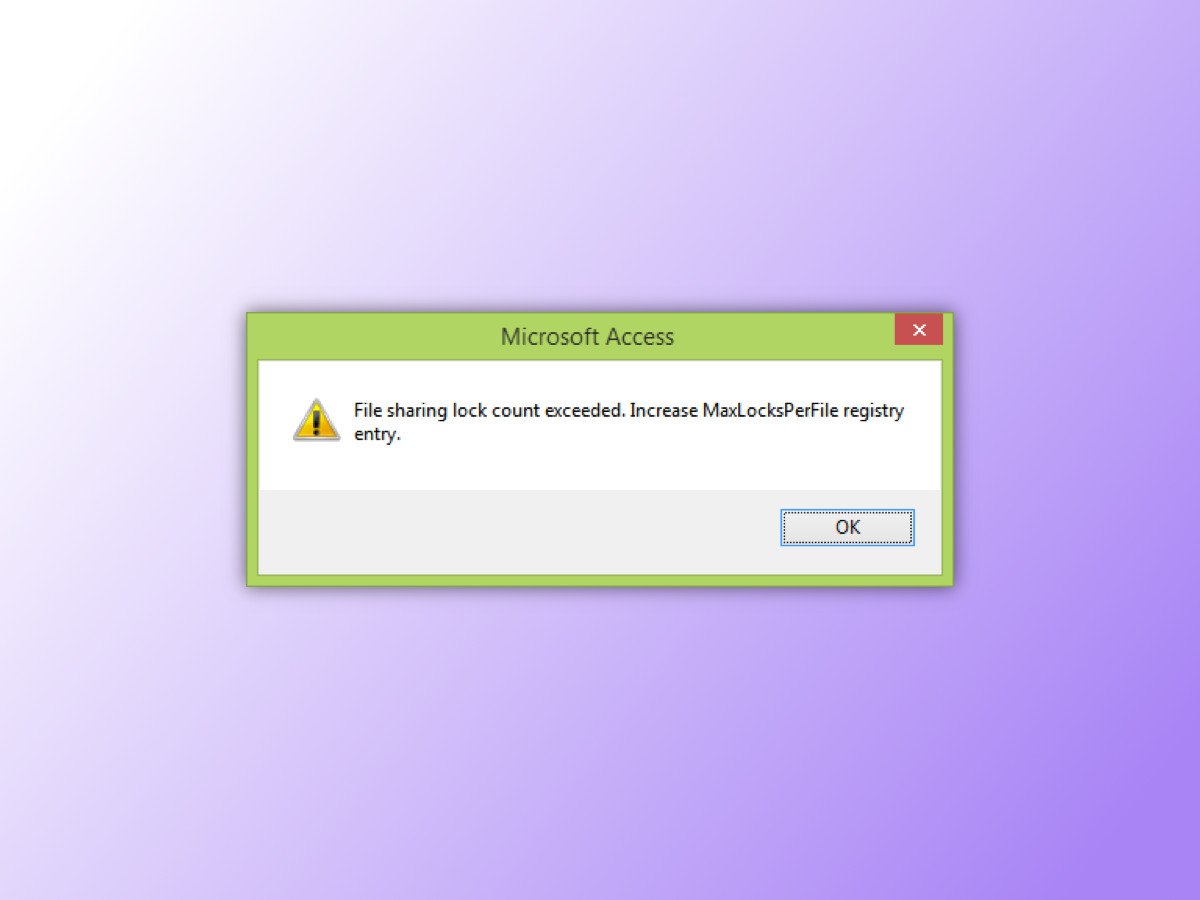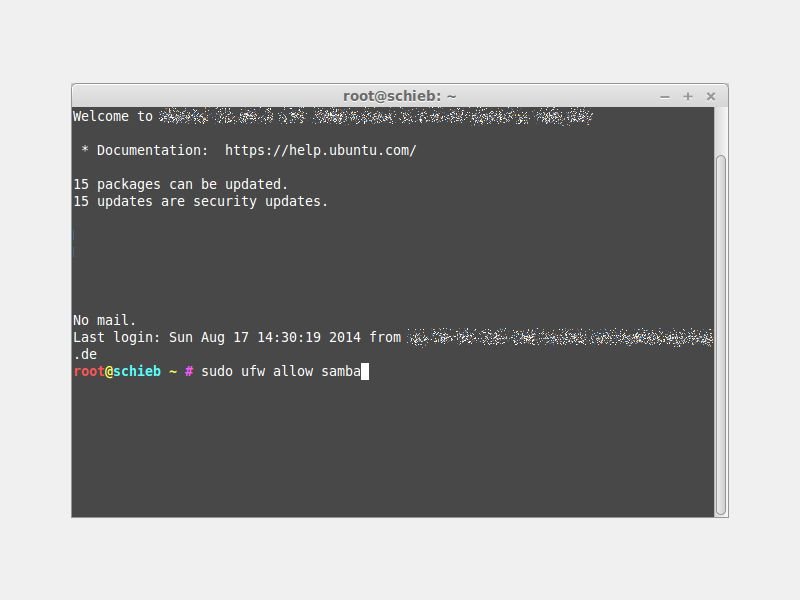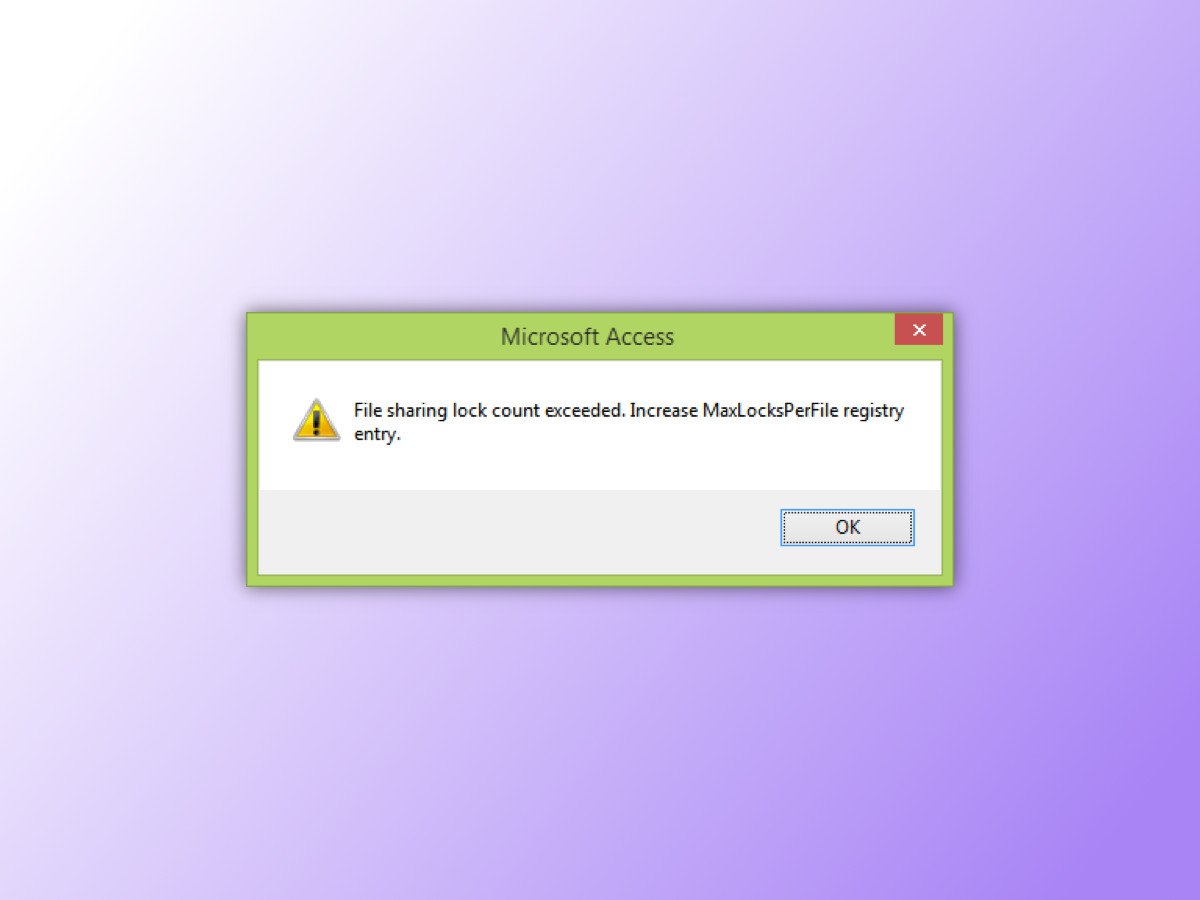
08.07.2015 | Netzwerk
In Windows gibt es eine Obergrenze, wie oft eine Datei gleichzeitig von mehreren übers Netzwerk geöffnet werden kann. Wird dieses Limit überschritten, können andere sie nicht mehr öffnen. Mit einer Registry-Option wird festgelegt, wie viele Nutzer eine Datei gleichzeitig öffnen dürfen.

31.05.2015 | macOS
Über das Dialogfeld „Verbinden mit Server“ können Mac-Nutzer auf Freigaben anderer Computer im Netzwerk zugreifen, auch per SMB (Windows-Freigabe). Was kann man tun, um einen anderen Benutzer zum Anmelden zu verwenden?
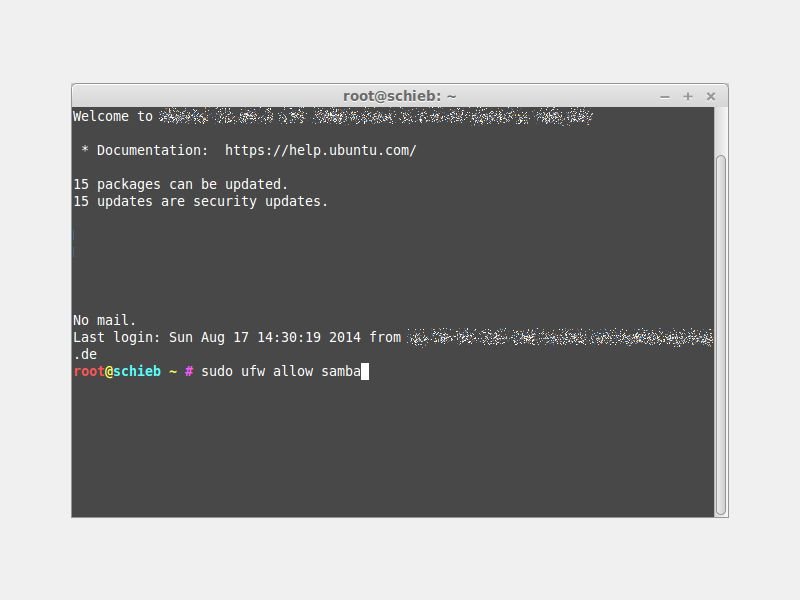
20.08.2014 | Tipps
Jede Ubuntu-Installation bringt ab Werk eine eingebaute Firewall mit. Durch diese Schutzwand wird verhindert, dass man von außen auf Ihren Computer zugreifen kann. Darauf wird immer dann ein Problem, wenn der Zugriff auf einen bestimmten Dienst eben doch möglich sein soll.
22.02.2013 | Netzwerk
Beim Zusammenarbeiten mit Kollegen im Netzwerk ist es von Vorteil, sich Dateien nicht gegenseitig per Mail zu schicken, sondern dies per Netzwerkfreigabe zu tun. Doch nicht immer klappt der Zugriff auf eine Freigabe wie gewünscht. Sie erhalten stattdessen bloß eine Fehlermeldung à la „nicht erreichbar“?